- ไม่ต้องสงสัยเลยว่าอันไหนที่ IE กับ Chrome ได้รับความนิยมมากกว่ากัน เห็นได้ชัดว่าสิ่งนี้ใช้กับเครื่องมือค้นหาของพวกเขา
- ดังนั้นจึงไม่น่าแปลกใจมากหากคุณต้องการลบ Bing ออกจาก Chrome และใช้ Google Search แทน
- แต่จะลบ Bing ออกจาก Chrome ได้อย่างไร สิ่งที่ต้องทำคือปรับแต่งการตั้งค่าของ Chrome เล็กน้อย
- เมื่อพูดถึงวิธีลบ Microsoft Bing ออกจาก Chrome คุณอาจต้องรีเซ็ตเบราว์เซอร์ หรือไม่ก็ไปหาเบราว์เซอร์ใหม่
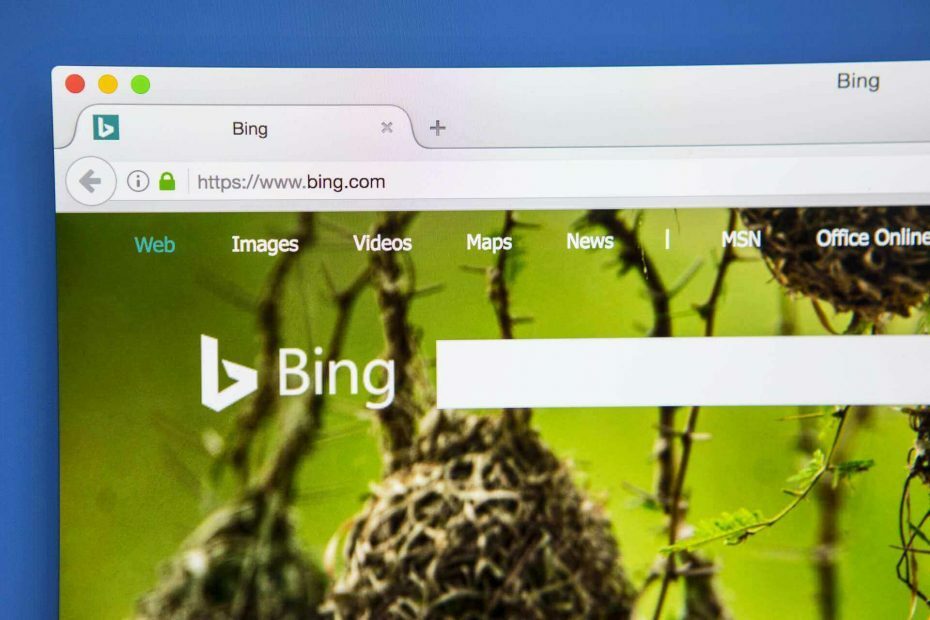
- การโยกย้ายอย่างง่าย: ใช้ตัวช่วย Opera เพื่อถ่ายโอนข้อมูลที่ออก เช่น บุ๊กมาร์ก รหัสผ่าน ฯลฯ
- เพิ่มประสิทธิภาพการใช้ทรัพยากร: หน่วยความจำ RAM ของคุณถูกใช้อย่างมีประสิทธิภาพมากกว่าที่ Chrome ทำ
- ความเป็นส่วนตัวที่เพิ่มขึ้น: รวม VPN ฟรีและไม่ จำกัด
- ไม่มีโฆษณา: Ad Blocker ในตัวช่วยเพิ่มความเร็วในการโหลดหน้าและป้องกันการทำเหมืองข้อมูล
- ดาวน์โหลด Opera
เมื่อพูดถึงการท่องอินเทอร์เน็ต มีสองสิ่งที่ผู้ใช้ไม่สามารถอยู่ได้โดยปราศจาก:
- อัน อินเทอร์เน็ตเบราว์เซอร์
- อา เครื่องมือค้นหา
เท่าที่อินเทอร์เน็ตเบราว์เซอร์มี มีให้เลือกมากมาย โดยบางส่วนเน้นที่บางแง่มุมมากกว่าส่วนอื่นๆ บางอย่างอาจใช้ทรัพยากรอย่างมีประสิทธิภาพมาก ในขณะที่บางตัวอาจมีความปลอดภัยอย่างเหลือเชื่อ
แล้วแต่กรณีที่คุณเลือก อย่างไรก็ตาม ฉันทามติทั่วไปอย่างหนึ่งก็คือ Google Chrome เป็นเบราว์เซอร์ที่ได้รับความนิยมสูงสุด
สำหรับเครื่องมือค้นหา ตัวเลือกนั้นแทบจะเป็นเอกฉันท์ เนื่องจาก Google ครองตำแหน่งอันดับหนึ่ง อย่างไรก็ตาม ผู้ใช้บางคนยังคงชอบใช้ Bing.
น่าเสียดาย, Bing มีนิสัยที่น่ารังเกียจที่จะโผล่ขึ้นมาโดยไม่ได้รับเชิญเป็นเครื่องมือค้นหาเริ่มต้น หากคุณสงสัยว่าเหตุใด Bing จึงปรากฏขึ้นเรื่อยๆ โดยปกติแล้วจะเป็นส่วนหนึ่งของการติดตั้งโปรแกรมที่คุณไม่ได้สังเกต
หากเป็นกรณีนี้ แสดงว่าคุณคงกำลังมองหาวิธีลบ Bing ออกจาก Chrome นั่นคือเหตุผลที่เราสร้างคู่มือเชิงลึกนี้เพื่อแสดงให้คุณเห็นถึงวิธีกำจัด Bing บน Chrome
เคล็ดลับด่วน: เช่นเดียวกับที่คุณกำลังคิดที่จะลบ Microsoft Bing ออกจาก Chrome คุณอาจกำลังคิดว่ามีเบราว์เซอร์ที่ดีกว่า Chrome หรือไม่
ค้นหาตอนนี้ว่ามีหลายทางเลือก เราเอนเอียงไปทางเบราว์เซอร์ Opera การเปลี่ยนจาก Chrome หมายความว่าคุณมีพื้นที่ว่าง RAM และช่วยให้คุณท่องเว็บได้เร็วขึ้น
Opera ยังมีฟีเจอร์พิเศษฟรีมากมายที่คุณสามารถปรับแต่งได้ เช่น VPN ฟรีไม่จำกัด ตัวบล็อกโฆษณา โปรแกรมประหยัดแบตเตอรี่ โปรแกรมอ่านข่าว พื้นที่ทำงานเพื่อจัดระเบียบตามที่คุณต้องการ และอีกมากมาย

โอเปร่า
กำจัด Bing และรับฟังก์ชันที่มีประโยชน์มากขึ้นด้วย Opera
ฉันจะกำจัดเครื่องมือค้นหา Bing ได้อย่างไร
1. เปลี่ยนการตั้งค่าของ Chrome
- เปิด Google Chrome.
- กด เมนู ปุ่ม (เส้นแนวนอน 3 เส้นที่มุมบนขวา)
- ไปที่ การตั้งค่า.
- ไปที่ เครื่องมือค้นหา แท็บทางด้านซ้าย
- เลื่อนลงมาจนเจอ เมื่อเริ่มต้น.
- เลือก เปิดหน้าเฉพาะหรือชุดของหน้า
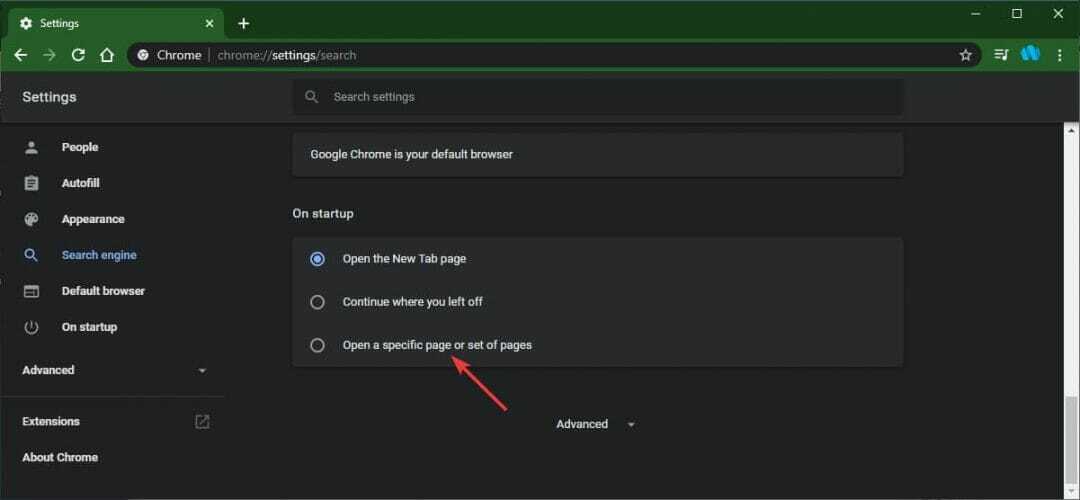
- หาก Bing อยู่ในรายการ ให้คลิกขวาและเลือก ลบ.
กำลังมองหาทางเลือกอื่นแทน Google Chrome อยู่ใช่ไหม ตรวจสอบบทความนี้พร้อมตัวเลือกอันดับต้น ๆ ของเรา!
2. รีเซ็ต Google Chrome
- เปิด Google Chrome.
- กด เมนู ปุ่ม.
- จากนั้นไปที่ การตั้งค่า และเลือก ขั้นสูง.
- เลื่อนลงมาจนเจอ รีเซ็ตและล้าง.
- คลิก รีเซ็ตการตั้งค่าเป็นค่าเริ่มต้นดั้งเดิม
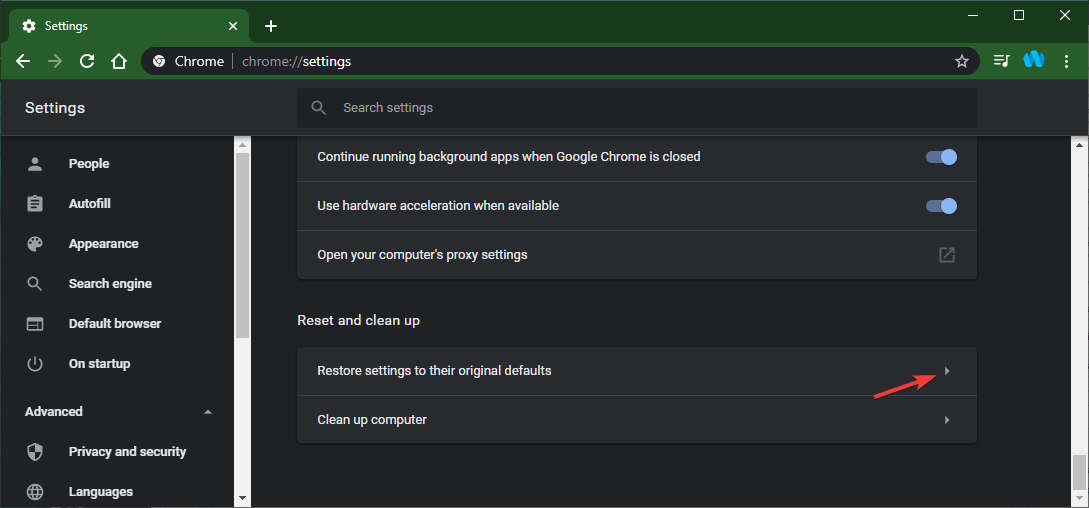
โดยทำตามขั้นตอนเหล่านี้ คุณจะสามารถลบ Bing ออกจาก Chrome ได้
นอกจากนี้ สามารถใช้ขั้นตอนชุดแรกเพื่อเปลี่ยนเครื่องมือค้นหาเริ่มต้นที่ Google Chrome ใช้ โดยรวมแล้ว การเปลี่ยนแปลงเหล่านี้ควรเป็นแบบถาวร และคุณไม่จำเป็นต้องรีสตาร์ทพีซีในภายหลัง
บันทึก: เพื่อหลีกเลี่ยงปัญหาที่คล้ายคลึงกัน ให้ความสนใจมากขึ้นกับสิ่งที่คุณคลิกเมื่อติดตั้งซอฟต์แวร์
คุณทราบวิธีอื่นในการแก้ปัญหานี้หรือไม่? ถ้าเป็นเช่นนั้น แบ่งปันในส่วนความคิดเห็นด้านล่างเพื่อให้ผู้ใช้รายอื่นสามารถทดลองใช้ได้เช่นกัน
 ยังคงมีปัญหา?แก้ไขด้วยเครื่องมือนี้:
ยังคงมีปัญหา?แก้ไขด้วยเครื่องมือนี้:
- ดาวน์โหลดเครื่องมือซ่อมแซมพีซีนี้ ได้รับการจัดอันดับยอดเยี่ยมใน TrustPilot.com (การดาวน์โหลดเริ่มต้นในหน้านี้)
- คลิก เริ่มสแกน เพื่อค้นหาปัญหาของ Windows ที่อาจทำให้เกิดปัญหากับพีซี
- คลิก ซ่อมทั้งหมด เพื่อแก้ไขปัญหาเกี่ยวกับเทคโนโลยีที่จดสิทธิบัตร (ส่วนลดพิเศษสำหรับผู้อ่านของเรา)
Restoro ถูกดาวน์โหลดโดย 0 ผู้อ่านในเดือนนี้
คำถามที่พบบ่อย
หากคุณได้ทำการตั้งค่าที่เขียนทับ เป็นไปได้ว่าส่วนขยายหรือไวรัสกำลังทำการเปลี่ยนแปลงที่ไม่ต้องการเหล่านี้ เราแนะนำให้ทำการสแกนด้วยสิ่งเหล่านี้ โซลูชั่นแอนตี้ไวรัส.
มีการตั้งค่าที่เรียกว่าจัดการเครื่องมือค้นหา ที่นั่นคุณควรจะสามารถลบ Bing ออกจากรายการได้ หากไม่ได้ผล ลองดูเคล็ดลับที่เป็นประโยชน์เพิ่มเติมใน คู่มือฉบับสมบูรณ์นี้.
บางคนอาจบอกว่ามันขึ้นอยู่กับความชอบส่วนบุคคล ในกรณีส่วนใหญ่ Google ชนะเนื่องจากให้ผลลัพธ์ที่เกี่ยวข้องมากกว่า ดูเพิ่มเติม ทางเลือกเครื่องมือค้นหายอดนิยม top เพื่อช่วยให้คุณตัดสินใจ


